So spielen Sie Bild Diashow in Windows 10 aus einem Ordner
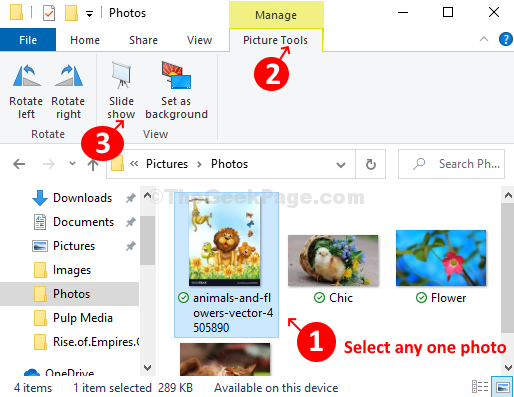
- 1867
- 140
- Susanne Stoutjesdijk
Die Bild -Diashow -Option wurde zuvor mit Windows Me gestartet, wo Sie eine Diashow der Bilder abspielen konnten, die in meinem Bilderordner gespeichert sind. Windows 10 hat jedoch die Dinge ein wenig verändert und ermöglicht es Ihnen jetzt, Bilddiashow über den Datei -Explorer abzuspielen. Es ist eine interessante Sache, besonders für diejenigen, die Bilder in einer Diashow anzeigen möchten. Mal sehen, wie.
So spielen Sie Bild Diashow in Windows 10 von Datei Explorer
Schritt 1: Drücken Sie die Windows -Schlüssel + e zusammen auf Ihrer Tastatur, um die zu starten Dateimanager. Öffnen Sie nun einen Ordner, der Ihre enthält Fotos oder Bilder. Hier haben wir das geöffnet Fotos Ordner in Bilder.
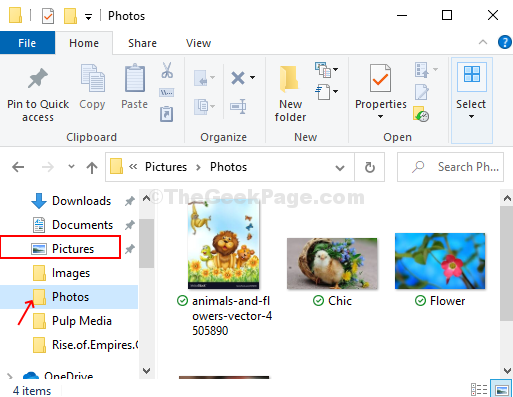
Schritt 2: Wählen Sie jedes Foto aus und sehen Sie oben auf dem Bildschirm eine Option an, die aufgerufen wurde Bilder Werkzeuge unten gelegen Verwalten. Dadurch wird ein Unterabschnitt unter ihm mit vier Optionen geöffnet, einer davon ist Diashow. Klick auf das Diashow Option und es startet eine Diashow mit all Ihren Fotos in der Fotos Ordner.
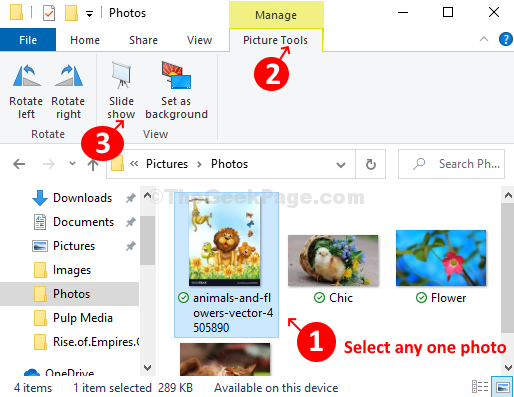
*Notiz - Sie müssen ein Foto auswählen und es wird alle Fotos im Ordner in der Diashow abgespielt. Aber wenn Sie keine auswählen, wird es keine Diashow spielen.
Schritt 3: Wenn Sie jedoch eine Diashow mit nur spezifischen Fotos oder Bildern im Ordner spielen möchten, können Sie dies auch tun. Halten Sie einfach die Strg Taste auf Ihrer Tastatur und verwenden Sie Ihre Maus, um die Fotos in der Diashow zu klicken und auszuwählen. Es wird wieder dasselbe geben Bildwerkzeuge Option oben auf der folgenden Seite Verwalten und die gleichen vier Optionen, wobei einer von ihnen die ist Diashow Möglichkeit. Klicken Sie auf die Option zur Diashow, um die Diashow nur mit den ausgewählten Fotos zu starten.
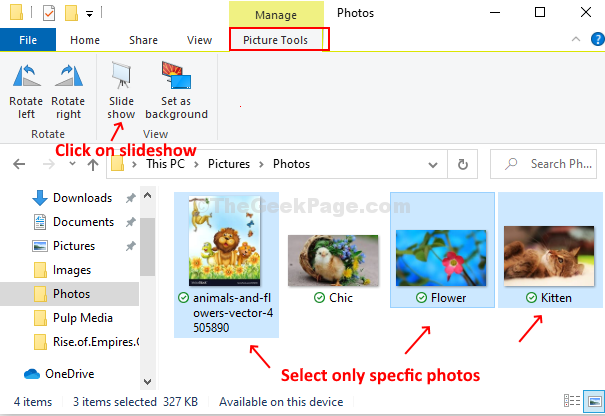
Schritt 4: Wenn die Diashow zu spielen beginnt, klicken Sie mit der rechten Maustaste auf eines der angezeigten Fotos, um die Wiedergabegeschwindigkeit zu steuern Pause Die Wiedergabe, gehen Sie zu Nächste Foto, gehen Sie Zurück, Mischen, und selbst Ausfahrt.
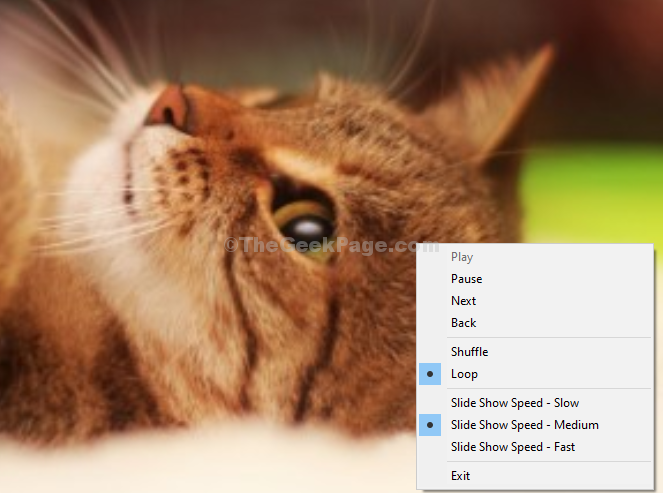
Bitte beachten Sie, dass Sie statische Bilder nur über den Datei -Explorer steuern können.
- « So deaktivieren Sie Touchpad -Unterstützung von Windows 10
- So setzen Sie Apps oder Dateien zum automatischen Starten während des Starts in Windows 10 »

